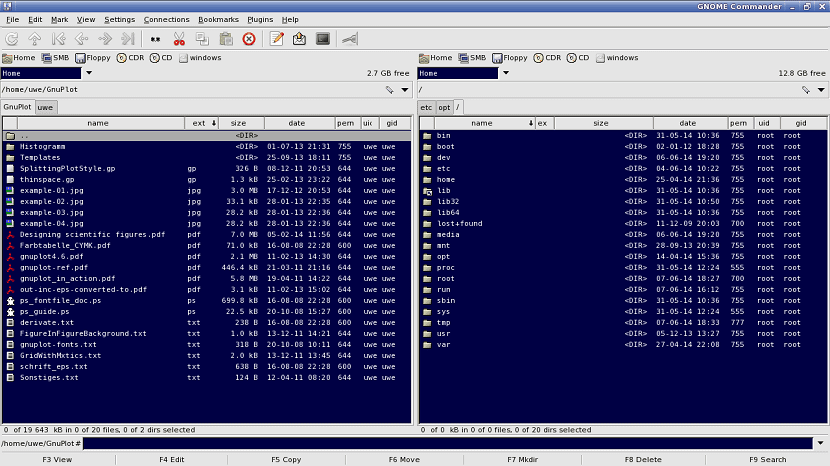
GNOME parancsnok egy gyors és hatékony kétpaneles grafikus fájlkezelő azok számára, akik gyors és hatékony fájlkezelőre vágynak. A felhasználói felület ortodox fájlkezelésen alapul (OFM), más néven Commander-szerű fájlkezelők, például Norton Commander vagy Midnight Commander.
A szoftver a GTK és a GnomeVFS eszköztárra épül. A GNOME Commander célja, hogy megfeleljen a legfejlettebb felhasználók igényeinek A fájlok teljesítményének kezelésére és a parancsok végrehajtására akarnak összpontosítani.
A GNOME Commanderről
Jelenleg a GNOME parancsnoka képes végrehajtani a leggyakoribb fájlműveleteket, és észleli a fájlokban más programok által okozott változásokat és frissíti a nézeteit anélkül, hogy a felhasználónak manuálisan kellene újratölteni őket.
A GNOME Commander olyan funkciókat biztosít, mint például fülek, parancssori hozzáférés, könyvjelzők, módosítható színvilágok, könyvtár átugrási mód fájlok kiválasztásakor, külső adatokhoz való hozzáférés FTP és SAMBA segítségével, bővíthető helyi menük, külső meghajtók automatikus telepítése, hozzáférés a böngészési előzményekhez, beépülő modulok támogatása, beépített szöveg- és képnézegető, keresési funkciók, maszk átnevezés és könyvtár összehasonlítás.
A GNOME Commander főbb jellemzői közül kiemelheti:
- Húzza és vidd
- A GNOME betűtípusok.
- FTP a GnomeVFS ftp modul használatával.
- Gyors hozzáférési gombok az eszközhöz automatikus rögzítéssel és leszereléssel ("ne szerelje" opció a felsőbb felhasználók számára).
- Utoljára megnyitott mappa előzmények.
- Könyvjelzők mappa.
- Gyors hozzáférési gombok a készülékhez automatikus fel- és leszereléssel.
- Integrált parancssor.
- Python szkriptek.
- Fejlett fájlátnevező eszköz, amely különböző típusú metaadatokat támogat
- Támogatja: SMB / CIFS, WebDAV, NFS, FTP (a GnomeVFS ftp modul használatával) és SSH.
- Támogatja a PDF metacímkéket a fejlett fájlátnevezési sablonokban.
- Egy kattintásos nyitott mód támogatása.
- Példány mód.
- Könyvjelzők mappa.
A GNOME Commander 1.10.0 új verziója
Másfél év fejlesztés után új verzió jelent meg ennek a GNOME Commander 1.10.0 fájlkezelőnek.
Kevés releváns változtatással érkező verzió ehhez a fájlkezelőhöz. Az új kiadás legfontosabb eseményei közül a következők emelhetők ki:
- A beállítások áthelyezésre kerültek a GSettings szolgáltatásba, és most az "org.gnome.gnome-commander" hierarchiában vannak bemutatva.
- A "~ / .gnome2 / gnome-commander" és a "~ / .gnome-commander /" könyvtárakban korábban elhelyezett régi beállítások automatikusan átkerülnek a GSettings-be.
- A bővítményekkel rendelkező könyvtár a "~ / .gnome-commander" könyvtárból a "~ / .config / gnome-commander" könyvtárba került.
- Cserélte a Gnome Commander fő ikonját és a beépített megjelenítő ikont.
- Megtörtént a fordító által a fordítás során megjelenített figyelmeztetések eltávolítása.
- Javítva a különféle memóriaszivárgásokat.
Hogyan kell telepíteni a GNOME Commander-t az Ubuntu és a derivatívákra?
Azok számára, akik érdeklik, hogy ezt a fájlkezelőt telepíteni tudják a rendszerükre. Megtehetik az alábbiakban megosztott utasítások követésével.
A GNOME Commander megtalálható a hivatalos Ubuntu adattárakban, így a telepítés elvégezhető közvetlenül az Ubuntu szoftverközpontból vagy a Synaptic segítségével.
Azok számára, akik kedvelik a terminált, beírhatják a következő parancsot:
sudo apt-get install gnome-commander
Bár a tárolók telepítése nem lesz az utolsó verzió, amelyet most kiadtak.
Ha telepíteni kívánja a GNOME Commander 1.10.0 új verzióját, le kell töltenie az alkalmazás forráskódját a rendszerre történő fordításhoz.
Ezt a verziót a terminálról töltheti le a következő parancs végrehajtásával:
wget https://download.gnome.org/sources/gnome-commander/1.10/gnome-commander-1.10.0.tar.xz tar -Jxvf gnome-commander-1.10.0.tar.xz
Ezután belépünk az összes fájlt tartalmazó mappába:
cd gnome-commander-1.10.0
És a menedzser összeállításával kezdjük:
./configure
Ha minden jól sikerült, és nem voltak hibák a függőségekkel, a következőket hajthatjuk végre a telepítés végrehajtásával a rendszerünkön:
make && sudo -i make install
És ennyi, elkezdhetjük használni ezt az alkalmazást a rendszerünkben.